
Is é an barra uirlisí AutoCAD, a dtugtar an ribín freisin, fíor "croí" den chomhéadan clár, mar sin is féidir leis an gcaillteanas ón scáileán ar chúis ar bith stop a chur leis an obair go hiomlán.
Inseoidh an t-alt seo conas an barra uirlisí a thabhairt ar ais sa Autocada.
Léigh ar ár Tairseach: Conas AutoCAD a úsáid
Conas barra uirlisí a thabhairt ar ais i AutoCAD
1. Má fhaigheann tú go bhfuil cluaisíní agus painéil a bhfuil aithne acu ar an mbarr ar bharr an scáileáin - brúigh an teaglaim de eochracha te "CTRL + 0" (nialas). Ar an mbealach céanna, is féidir leat an barra uirlisí a dhíchumasú trí spás níos saor in aisce a shaoradh ar an scáileán.
Ar mhaith leat a bheith ag obair i AutoCAD níos tapúla? Léigh Airteagal: Eochracha te i AutoCAD
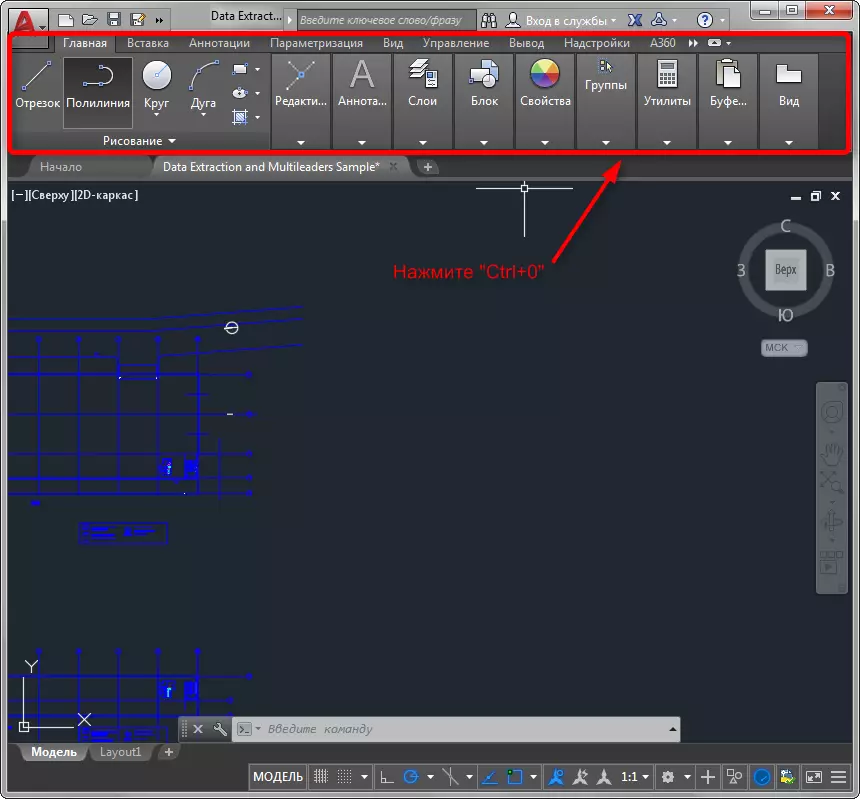
2. Cuir in iúl go bhfuil tú ag obair sa chomhéadan feithicleach clasaiceach agus tá an chuma ar bharr an scáileáin sa screenshot. Chun an téip a ghníomhachtú leis na huirlisí, cliceáil ar an táb "Seirbhís", ansin "Pailéid" agus "téip".
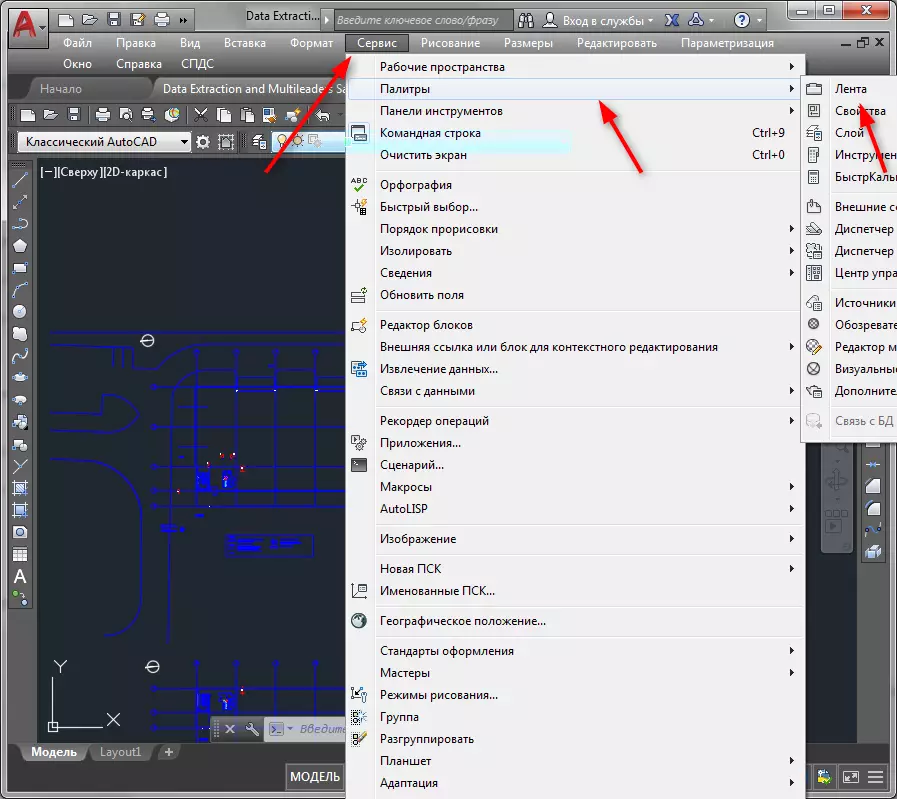
3. Ag baint úsáide as Autocades, b'fhéidir go bhfeicfidh tú go bhfuil cuma mhaith ar do théip le huirlisí:

Ní mór duit rochtain láithreach a bheith agat ar na picteagraim uirlisí. Chun seo a dhéanamh, brúigh an deilbhín beag díomhaoin. Anois tá téip iomlán agat arís!

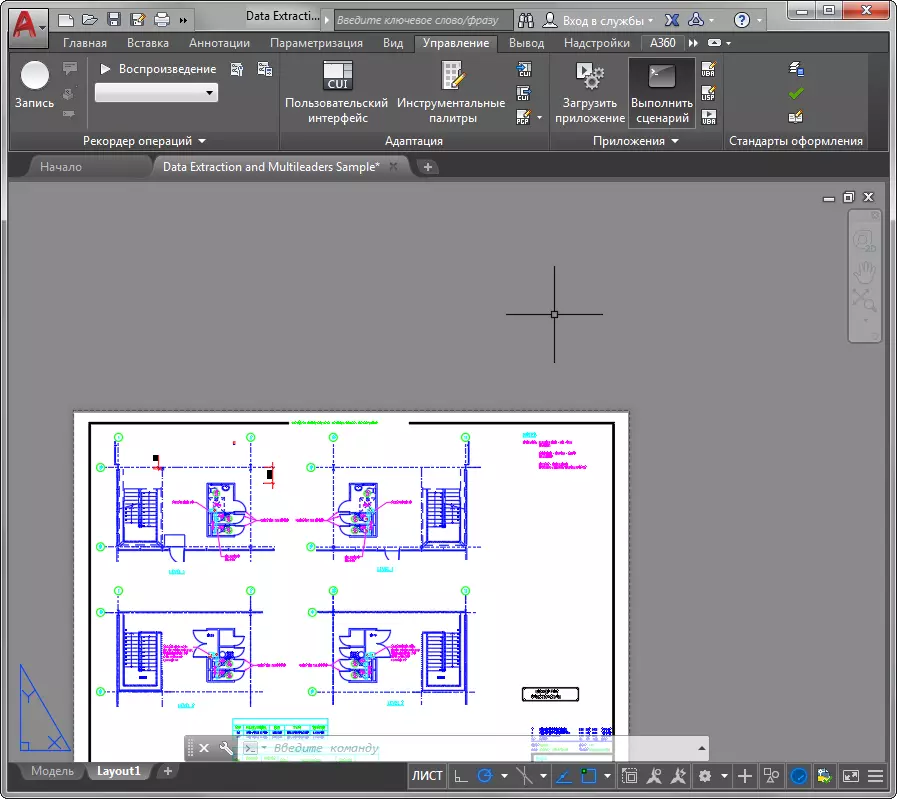
Molaimid Léitheoireacht: Cad atá le déanamh má imigh an líne ordaithe isteach i AutoCAD?
Le gníomhartha faoi mhíbhuntáiste den sórt sin, ghníomhaigh muid an barra uirlisí. Coigeartaigh é mar go bhfuil tú compordach agus úsáid do do thionscadail!
